Kaip sužinoti, ką "Chromebook" sukūrė vietos

Aš myliu" Chromebook "kompiuterius (ir apskritai" Chrome "OS), tačiau man visada buvo baiminamasi, kad nėra lengvo būdo sužinoti, kaip tai padaryti. didžioji dalis mano įrenginio vidinės atminties yra iš tikrųjų naudojama. Aš gaunu visą "gyvą debesyje" dalyką, bet c'mon-kartais tai tiesiog nėra praktiška.
SUSIJĘS: Kaip pasiekti "Chrome" eksperimentines funkcijas (ir "Chromebook" įrenginiuose)
Geros naujienos yra tai, kad "Chrome" komanda pagaliau pripažino šį poreikį ir įdiegė būdą patikrinti įrenginio saugyklą. Problema ta, kad ji vis dar yra palyginti eksperimentinė, todėl ji šiuo metu yra tik "Chrome" OS kūrėjų kanale. Jei jau esate, jums sekasi. Jei ne, tai sunku pereiti.
Kai persikėlėte į "Dev" kanalą, jūs tiesiog atidarėte visiškai naują gėrybių pasaulį. Jei naudojate "Chromebook Flip", galite žaisti naudodami "Android" programas. Jei ne, vis tiek galėsite susipažinti su naujausiomis funkcijomis, kol jie vis dar dirba, įskaitant visą "Storage Manager", apie kurią šiandien kalbame.
Pirmas dalykas, kurį reikės atlikti eina į "Chrome" "Flags" puslapį. Įveskite šį URL adresą į "Chrome" adresų juostą:
chrome: // flags / # aktyvinti saugyklą-tvarkytuvę
Tai pateks tiesiai į nustatymą, kurį turėsite perjungti. Išskleidžiamajame meniu yra trys variantai: Numatyta, Įgalinta ir Išjungta. Pasirinkite "Įjungta".
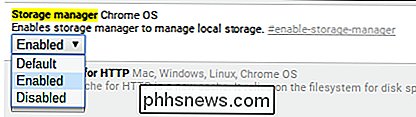
Kai pakeisite šį nustatymą, įrenginys reikės iš naujo paleisti. Apatinėje pusėje yra net patogi nuoroda, kad galėtumėte pereiti iš naujo ir paleisti iš naujo. Ačiū, "Chrome"!
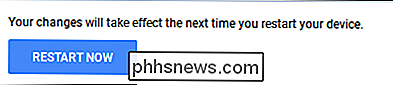
Kai įrenginys bus paleistas iš naujo, įskleidžiama į meniu Nustatymai spustelėję būsenos dėkle apatiniame dešiniajame kampe, tada pasirinkite "Nustatymai".
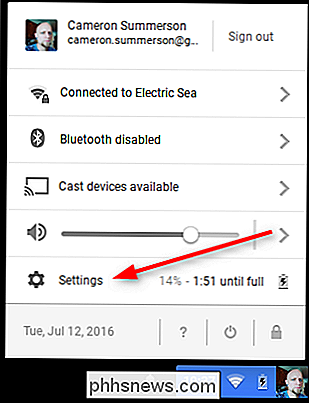
"Device" kategorijoje turi būti mygtukas tai nebuvo anksčiau: "Storage Management". Spustelėkite šį langelį.
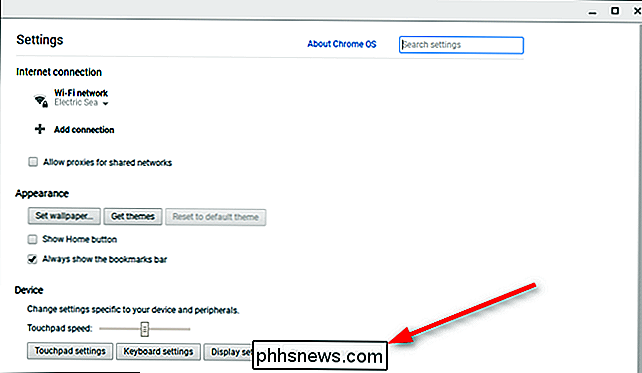
Tai atidarys naują langą su įrenginio saugojimo informacija, įskaitant tai, kiek jos yra, kiek jos naudojamos (kartu su maloniu mažu sugadinimu ), ir kiek yra prieinama. Briliantas.
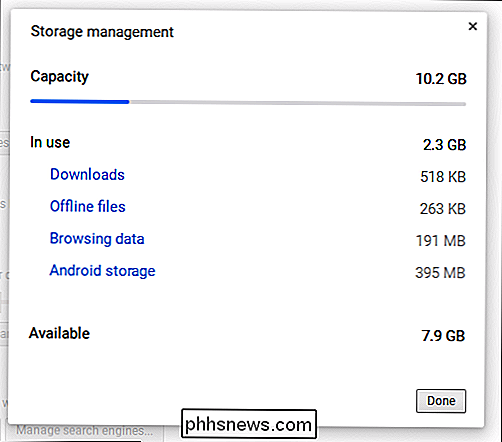
Sąžiningai, aš nustebau, kad "Chrome" komanda šias funkcijas įgyvendino ilgai, tačiau man ypač malonu, kad tai čia dabar. "Android" programose, jau pasiekiamų "Chromebook", "Flip" ir netrukus ateina į kitus įrenginius, saugojimas akyse bus svarbesnis nei bet kada, kai kurios programos gali pakilti ten, todėl 16 GB gali užpildyti gana greitai.

Kaip perjungti arba perkelti duomenis į naują "iPhone"
Gana kiekvieną pavasarį "Apple" išleidžia naują "iPhone" versiją, o tai reiškia, kad visiems laiko nuspręsti, ar jie gali nusipirkti pakankamai lėšų naujajam modeliui. Jei per daugelį metų turite "Apple" "Apple", tikriausiai turėtumėte atnaujinti savo telefoną bent 2 ar 3 kartus, net ir tuos dvejų metų sutartis.Kai gausite naują

"žIbintuvėlio paieškai. Tačiau tai vis dar ribota. Žibintuvėlis sugadina tas ribas, pridėdamas "plug-in" sistemą "Spotlight". Ši programa yra ne tik "Spotlight" papildomų funkcijų rinkinys. Tai yra visa, sukurta atvirkščiai integruota įskiepių sistema. Galite įdiegti papildinius, kuriuos kūrė kiti žmonės.



